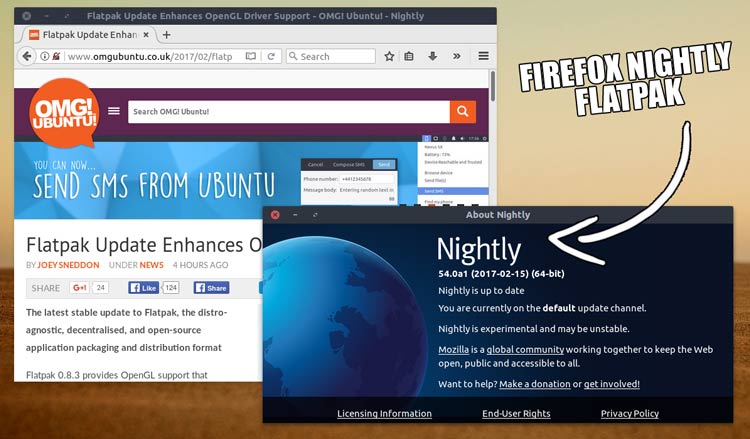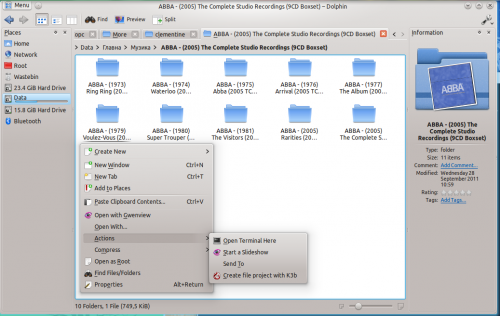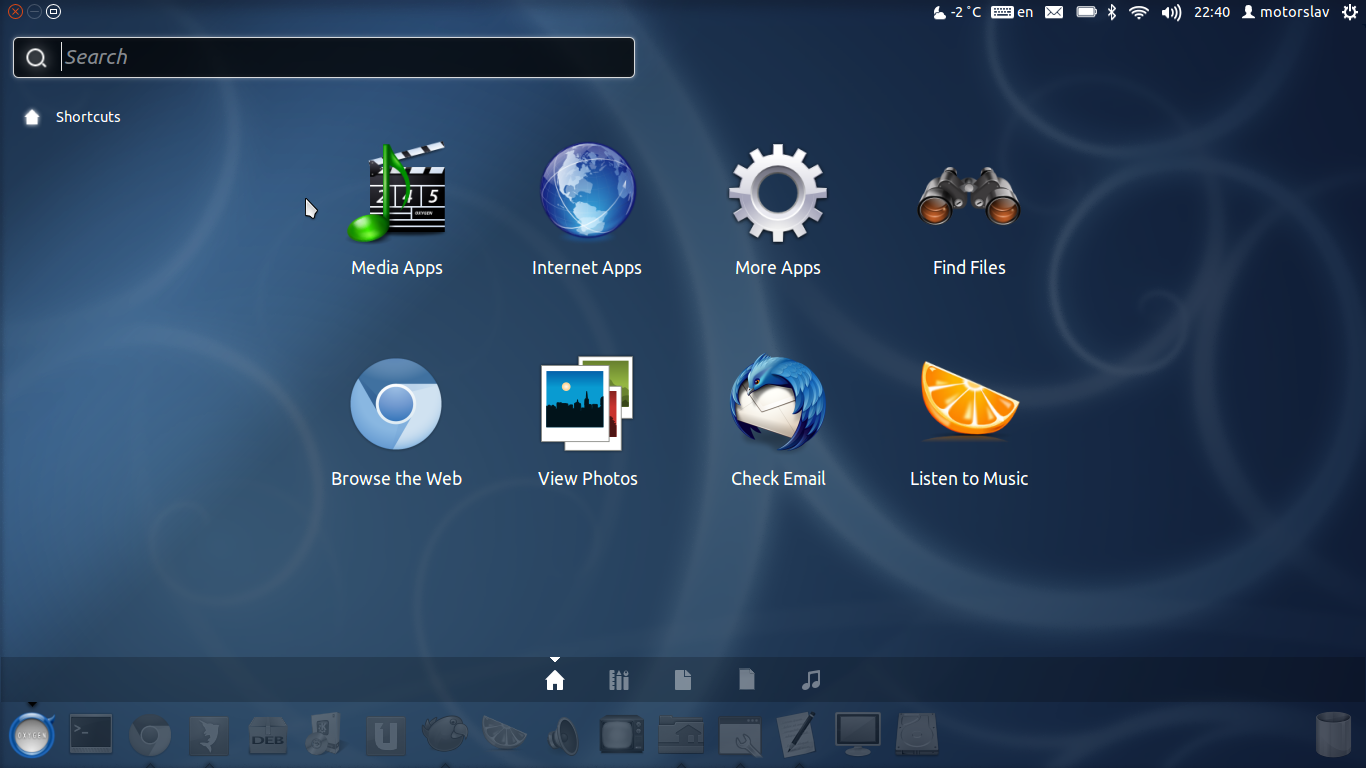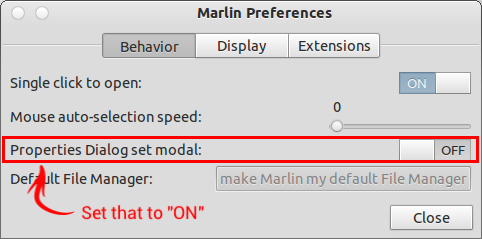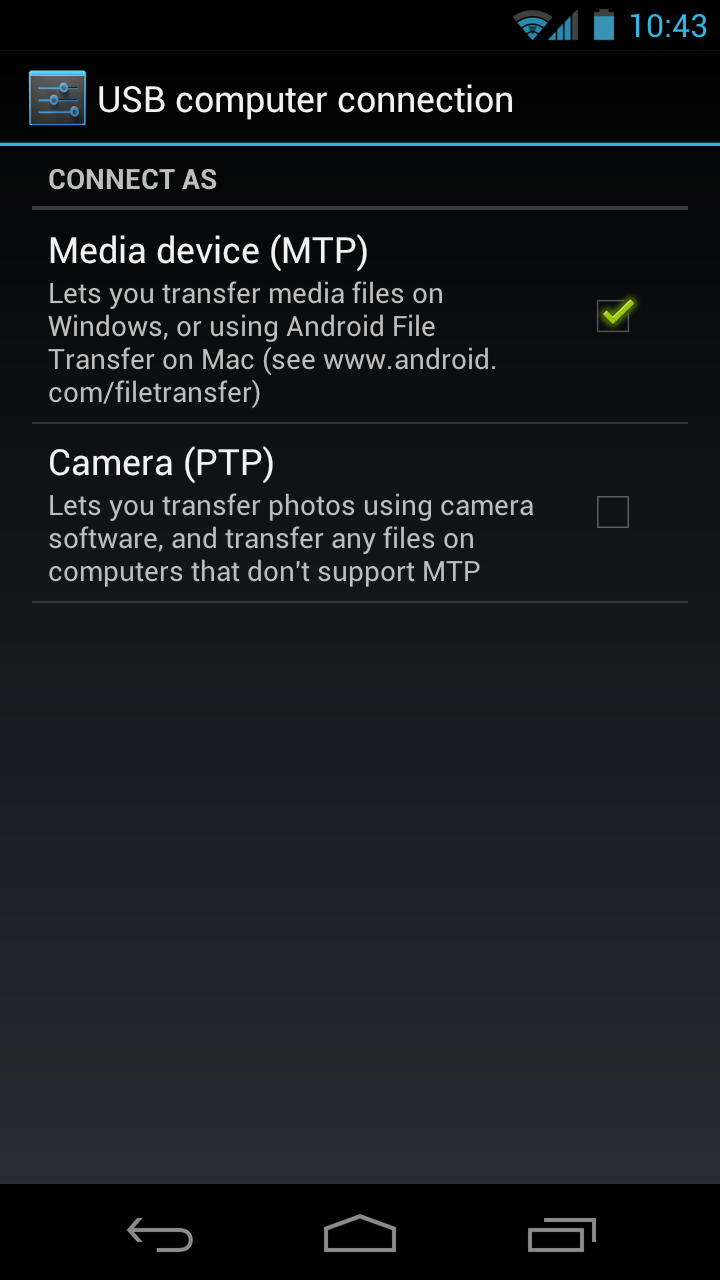Hace tiempo que tengo la intención de escribir algún tipo de artículo fácil de seguir sobre “Cómo hacer Flatpak”. A medida que la tecnología choca con Snappy y presentamos aplicaciones Snap con regularidad, parece justo.
El motivo del retraso es que he estado esperando una aplicación de 'prueba' adecuada para activar Flatpak'd, así que cuando me enteré de Jan Horak Firefox Nightly Flatpak no oficial construye – bingo; candidato ideal.
Para los propósitos de este artículo, asumiré que ya sabes qué es Flatpak (si no lo sabes, el sitio web oficial debería poder informarle muy bien).
Instale Firefox Nightly Flatpak en Ubuntu 16.04 LTS
Ahora, antes de comenzar, debo enfatizar que Flatpak no siempre será tan complicado como parece a continuación.
Primero, Flatpak está disponible en Ubuntu directamente a partir de la versión 17.04, lo que significa que no será necesario el PPA que se enumera a continuación.
En segundo lugar, versiones más nuevas del software GNOME (en el que se basa el software Ubuntu) soporte de repositorio Flatpak y archivos de referencia. Estos simplifican el proceso de agregar repositorios remotos e instalar aplicaciones desde ellos. De hecho, lo hacen tan fácil como hacer clic en un enlace en un sitio web para abrir el software GNOME con un gran botón de instalación brillante listo para funcionar.
Pero, por ahora, las cosas son un poco más complicadas que eso. Ciertamente no es tan simple como correr snap install app.
Repasemos el proceso de instalación de la última versión de Firefox Nightly en Ubuntu usando Flatpak. La guía que sigue está adaptada de aquí y aquíy debería ser lo suficientemente simple como para seguirlo.
1. Instale Flatpak en Ubuntu
Para instalar Flatpak en Ubuntu 16.04 LTS o Ubuntu 16.10, debe agregar el siguiente PPA a sus fuentes de software. La forma más rápida de hacerlo es a través de la Terminal, donde ejecuta este comando:
sudo add-apt-repository ppa:alexlarsson/flatpak
A continuación, ejecute este comando para actualizar las fuentes de su software e instalar Flatpak:
sudo apt update && sudo apt install flatpak
2. Agregue el repositorio Flatpak nocturno de Firefox
Con Flatpak instalado, podemos continuar y agregar los repositorios y tiempos de ejecución relevantes.
Firefox requiere el tiempo de ejecución de GNOME, que está disponible en el repositorio de GNOME.
Las versiones anteriores de Flatpak requerían que agregaras estos 'controles remotos' (como se les llama) manualmente. Pero ahora es posible agregar los repositorios que necesitamos ejecutando solo el comando, este agrega el repositorio no oficial Firefox Nightly Flatpak de Jan Horak:
flatpak install --from https://firefox-flatpak.mojefedora.cz/org.mozilla.FirefoxNightly.flatpakref
Aquí está lo interesante: cuando ejecute este comando, verá aparecer un mensaje que dice: This application depends on runtimes from https://sdk.gnome.org/repo. Luego tendrá la opción de “configurar” (agregar y habilitar) este repositorio.
Si decide continuar, primero se descargará e instalará el tiempo de ejecución de GNOME 3.22. Esta no es una descarga pequeña, así que prepárate para darle a Flatpak un poco de tiempo para descargarla e instalarla. Una vez que haya terminado con Flatpak, continuará para descargar e instalar la última versión de Firefox Nightly.
Después de una pequeña pausa, todo estará hecho. Abra Unity Dash (o cualquier iniciador de aplicaciones que use) y busque/encuentre 'Firefox Nightly', y haga clic en él para ejecutarlo (asegúrese de no tener un proceso de Firefox ejecutándose cuando haga esto).
Si no puede encontrar un iniciador de aplicaciones, no se preocupe. Puedes iniciarlo desde la Terminal ejecutando
flatpak run org.mozilla.FirefoxNightly
Otros comandos útiles de Flatpak
Puede actualizar Firefox Nightly Flatpak ejecutando este comando:
flatpak update org.mozilla.FirefoxNightly
Puede eliminar Firefox Nightly Flatpak ejecutando este comando:
flatpak uninstall org.mozilla.FirefoxNightly
Si tiene algún problema específico de Flatpak con Firefox, asegúrese de presentar un error en Github.